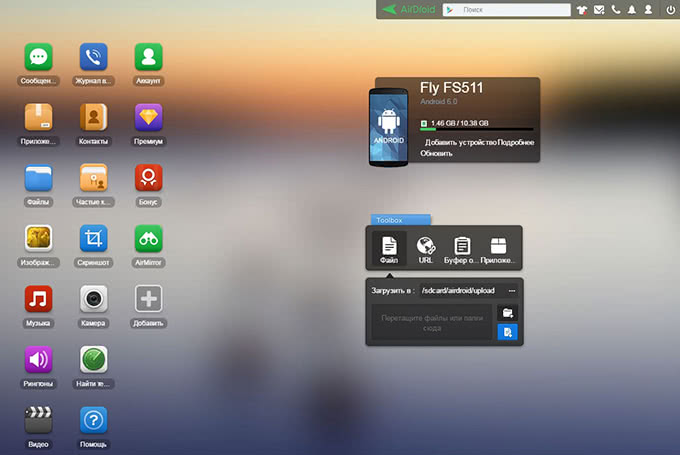نحوه ارسال مخاطبین از تلفن خود را به کامپیوتر. نحوه انتقال مخاطبین به Android با استفاده از حساب Google. انتقال مخاطبین با استفاده از Yandex. دیسک
همه مخاطبین ما در دفترچه تلفن. گاهی اوقات آنها ممکن است به ما نیاز داشته باشند، به عنوان مثال، برای مشاهده بر روی کامپیوتر. این جایی است که سوال مطرح می شود - نحوه کپی مخاطبین از گوشی آندروید به کامپیوتر؟ آن را واقعا بسیار ساده و در حال حاضر شما در مورد آن مطمئن باشید. یک مثال در سامسونگ کهکشان نشان داده می شود.
کپی از گوشی هوشمند
بر روی گوشی هوشمند خود، برنامه "مخاطبین" را باز کنید، در اینجا لیستی از مشترکین را مشاهده خواهید کرد.
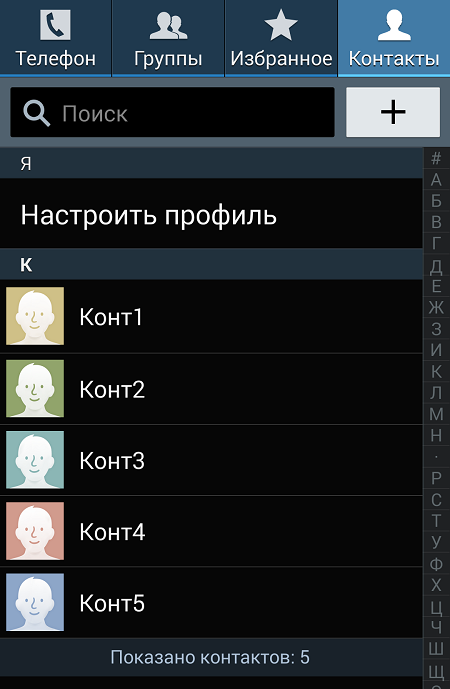
روی دکمه "منو" کلیک کنید (در مورد ما زیر صفحه نمایش زیر صفحه است) به نظر می رسد منو که در آن شما می خواهید "واردات / صادرات" را انتخاب کنید.

یک پنجره کوچک به نام "واردات / صادرات مخاطبین" ظاهر خواهد شد. شما باید مورد "صادرات را انتخاب کنید حافظه داخلی"یا" صادرات به کارت حافظه SD ". تنها تفاوت این است که در اولین مورد، فایل تماس در حافظه گوشی ذخیره می شود، و در ثانیه - در کارت حافظه.
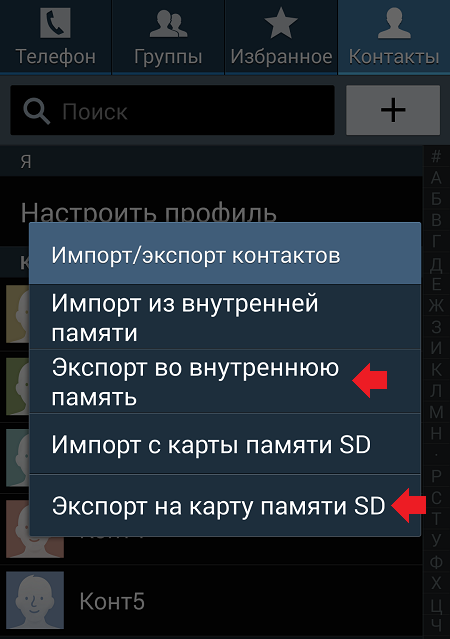

اکنون دستگاه را با استفاده از یک کابل USB به کامپیوتر وصل کنید، ذخیره سازی گوشی های هوشمند را باز کنید و فایل مورد علاقه خود را ببینید.

آن را به کامپیوتر خود انتقال دهید و آن را با استفاده از برنامه مخاطبین ویندوز یا چشم انداز باز کنید.
کپی با مخاطبین Google
چنین خدماتی به نام contacts.google.com وجود دارد. آنها می توانند مورد استفاده قرار گیرند اگر مخاطبین شما را با google Services (شما باید از همان حساب Google استفاده کنید که در گوشی هوشمند استفاده می شود).
در صورت لزوم، به خدمات بروید. در منو، روی صادرات کلیک کنید.

نشانه ای وجود خواهد داشت، صحبت می کند که صادرات در نسخه اولیه خدمات پشتیبانی نمی شود، بنابراین به همان نسخه های گوگل مخاطب.

در صفحه جدید، روی «بیشتر» کلیک کنید، و سپس "صادرات".

یک گروه "مخاطبین من" یا "همه مخاطبین" را انتخاب کنید در صورت لزوم و مناسب برای فرمت (CSV برای Google، CSV برای Outlook یا VCard)، سپس روی صادرات کلیک کنید.

فایل با مخاطبین به کامپیوتر دانلود می شود.
اما گاهی اوقات آسان تر برای انتقال کتاب تماس با کامپیوتر آسان تر است. در اینجا قطعا امن و صحیح خواهد بود، و در برخی موارد شما آن را به یک دستگاه جدید کپی کنید. با این حال، این سوال مطرح می شود. چگونه مخاطب را از Android به کامپیوتر کپی کنید؟ آیا امکان دارد؟
رایانه ساده ترین استفاده از ذخیره سازی پشتیبان است. بسیاری از کاربران به طور منظم آن را با عکس از دوربین ساخته شده به گوشی هوشمند پرتاب می کنند. در اینجا سهام موسیقی ذخیره می شود. پس چرا زمان را از زمان به کامپیوتر و مخاطبین صرفه جویی نمی کنید؟ در صورت وقفه یا سرقت گوشی، تمام مخاطبین شما ناپدید می شوند.
باید به یاد داشته باشید که گاهی اوقات انتقال یک کتاب تلفن از یک دستگاه به وسیله هوا غیرممکن است. به عنوان مثال، اگر صفحه نمایش را شکست بخورید، این کار را انجام دهید، و صفحه لمسی به لمس شما پاسخ نمی دهد؟ در این مورد، یک کامپیوتر به نجات می آید - شما فقط نیاز به اتصال گوشی هوشمند خود را به آن با استفاده از یک کابل USB.
آسانترین راه
ساده ترین راه برای دانلود مخاطبین، با استفاده از ساخته شده در سیستم عامل آندروید به معنی. برای انجام این کار، اقدامات زیر را انجام دهید:
مرحله 1 به منوی گوشی های هوشمند بروید و برنامه را باز کنید " مخاطب».
گام 2. در اینجا شما باید بر روی troytiech کلیک کنید، واقع در گوشه سمت راست بالا، پس از آن شما انتخاب آیتم " صادرات واردات».

مرحله 3 در گوشی های هوشمند و برخی دیگر، یک عمل متوسط \u200b\u200bبه عنوان یک دکمه مطبوعات لازم است " تنظیمات" بنابراین شما به یک منوی جداگانه می افتید که در آن شما به راحتی می توانید موردی را که نیاز دارید به واردات و صادرات اعداد اختصاص دهید، پیدا کنید.

مرحله 4 با کلیک بر روی مورد مناسب، منو پاپ آپ را خواهید دید. در اینجا شما باید کلیک کنید " صادرات به فایل VCF" بسته به مدل تلفن، این مورد ممکن است نام دیگری داشته باشد. مثلا، " صادرات به درایو».
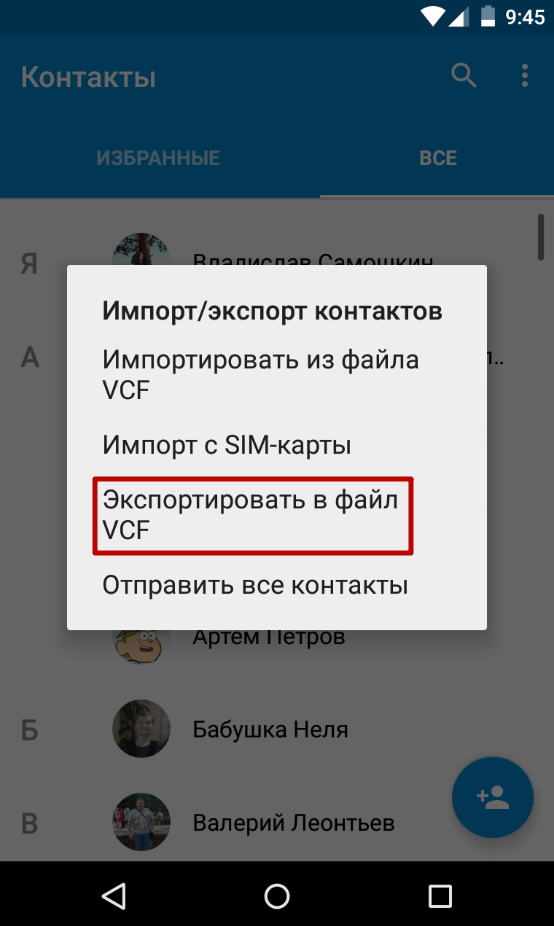
مرحله 5 بعد، باید یک مکان را انتخاب کنید که در آن فایل با مخاطبین ذخیره می شود. ممکن است که در اینجا حضور داشته باشید فضای ذخیره ابری مانند دیسک گوگل. شما می توانید فایل را روی آن ذخیره کنید - پس از آن فقط برای باز کردن حساب کاربری خود در رایانه خود، آن را ترک خواهید کرد. اما ما یک فایل را با مخاطبین در پوشه ایجاد خواهیم کرد " دریافت ها».

مرحله 6 نام فایل را بدهید

مرحله 7 گوشی هوشمند را از طریق کابل USB کار کنید. فایل ایجاد شده را که می توانید در پوشه پیدا کنید پیدا کنید دانلود. شما فقط می توانید آن را کپی یا برش دهید.

مرحله 8 هنگام خرید یک گوشی هوشمند جدید، باید تمام اقدامات را در جهت معکوس انجام دهید. به این ترتیب، فایل را در حافظه گوشی کپی می کنید، پس از آن در منوی پاپ آپ، انتخاب کنید " وارد کردن از فایل VCF».
صرفه جویی در تماس با استفاده از حساب Google
اگر هماهنگ سازی تماس در تنظیمات دستگاه داشته باشید سرورهای گوگلشما می توانید آن را حتی ساده تر انجام دهید. شما می توانید مخاطبین را بدون جذب گوشی هوشمند انتقال دهید. این به ویژه برای مورد زمانی که دستگاه شکسته است درست است.
مرحله 1 برو به صفحه contacts.google.com. . در اینجا شما باید روی دکمه کلیک کنید " صادر کردن"، در صورت لزوم، برگه" هنوز».
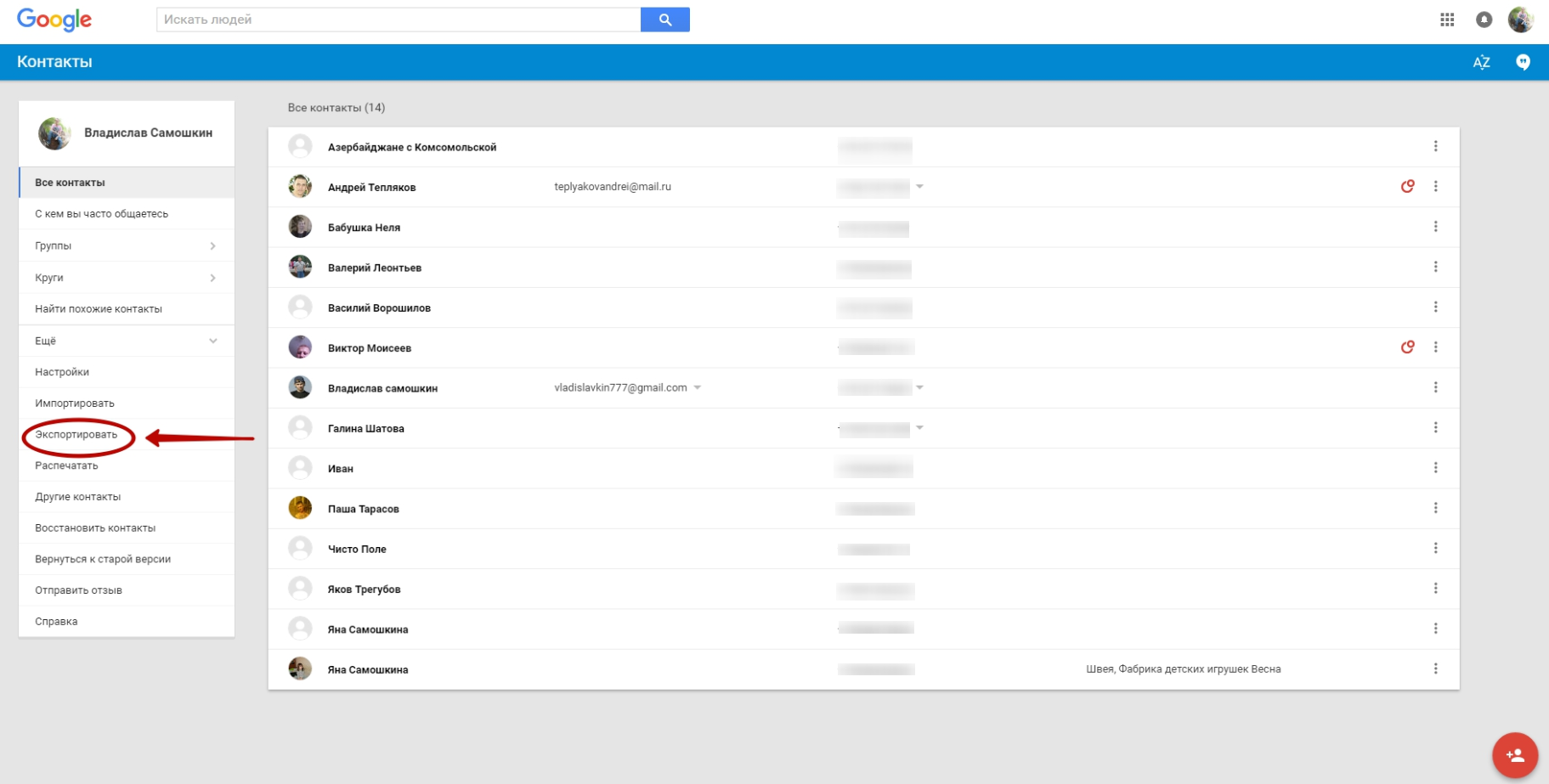
گام 2. که در نسخه جدید صادرات خدمات مخاطبین پشتیبانی نمی شود (از تابستان 2016). Google ارائه می دهد تا به نسخه قبلی این صفحه برود.

مرحله 3 در اینجا، تمام مخاطبین را برجسته کنید، سپس روی "کلیک کنید" هنوز"و انتخاب کنید" صادر کردن».

مرحله 4 در منوی پاپ آپ، مشخص کنید کدام مخاطب که می خواهید ذخیره کنید، و چه فرمت باید استفاده شود. هنگامی که شما آن را انجام دهید - روی دکمه آبی کلیک کنید " صادر کردن».

با استفاده از برنامه های شخص ثالث
در صورت لزوم، شما می توانید برخی از برنامه های شخص ثالث را استفاده کنید. به عنوان مثال، AirDroid نشان می دهد خوب است. این به تعداد قطره از طریق هوا کمک خواهد کرد. در همان زمان، برنامه مربوطه بر روی گوشی هوشمند نصب شده است، و به اندازه کافی برای استفاده از هر مرورگر اینترنتی بر روی کامپیوتر کافی است.
با استفاده از آندروید با استفاده از کامپیوتر، مخاطبین را ذخیره کنید Mobiledit. در مورد این برنامه کامپیوتری ما قبلا گفته ایم این کار برای کپی کردن دفترچه تلفن، ورود به سیستم، پیام های SMS و بسیاری از چیزهای دیگر است.
برای ذخیره سازی پشتیبان شماره تلفن ها شما می توانید از رایانه خود استفاده کنید. در اینجا شما یاد خواهید گرفت که چگونه مخاطبین خود را از گوشی های هوشمند خود ذخیره کنید کامپیوتر شخصی. همیشه یک کپی (فقط در مورد!) مفید است.
لازم به ذکر است که نسخه های آندروید بسیاری و در گوشی های هوشمند مختلف تا حدودی متفاوت خواهد بود، اما دنباله ای از اقدامات، در اصل همان است. صعود به "مخاطبین" یا به کتاب تلفن (نام ها می تواند متفاوت باشد) و قطعا گزینه ای با صادرات و واردات وجود دارد.
خوب، بیایید شروع کنیم:
1. با کلیک بر روی آیکون به صورت یک لوله تلفن، با کمک شما به دفتر تلفن بروید.
2. در گوشه پایین سمت راست، بر روی تصویر سه مربع کوچک کوچک فاصله کلیک کنید. به عنوان یک نتیجه، منو ظاهر خواهد شد. را انتخاب کنید (کلیک کنید) به آیتم منو "تلفن. کتاب".
3. شما یک کتاب تلفن با مشترکین خود دارید. دوباره در گوشه پایین سمت راست بر روی تصویر سه مربع کوچک به صورت عمودی و در ظاهر فشار دهید
منو "واردات / صادرات" را انتخاب کنید.
4. در پنجره ای که ظاهر می شود، مورد را از جایی که می خواهید نگه دارید، انتخاب کنید:
- از حساب Google خود؛
- با سیم کارت (یا یکی از دو، اگر شما یک گوشی هوشمند به دو سیم کارت دارید)؛
- از گوشی خود؛
- از حافظه گوشی؛
5. مورد مورد نظر را انتخاب کنید (به عنوان مثال، می خواهید مخاطبین را که در تلفن ذخیره کرده اید ذخیره کنید). اگر می خواهید آنها را از سیم کارت و از تلفن ذخیره کنید، به سادگی این مراحل را دوباره اجرا کنید و سیم کارت دلخواه یا مورد تلفن را انتخاب کنید. دکمه "بعدی" را در زیر فشار دهید.
6. یک پنجره جدید باز می شود که در آن شما می خواهید انتخاب کنید که در آن شما می خواهید آنها را ذخیره کنید. در پنجره ای که باز می شود، "حافظه ..." را انتخاب کنید و روی دکمه "بعدی" در پایین صفحه کلیک کنید.
7. پنجره مخاطبین حساب باز می شود. در اینجا شما می توانید کسانی را انتخاب کنید که می خواهید ذخیره کنید. برای انجام این کار، توسط جعبه های چک (روی مربع در نزدیکی نام) ذکر شده، مخاطبین مورد نیاز خود را ذکر کنید.
و اگر شما به تمام مشترکین نیاز دارید، روی دکمه «انتخاب شده» کلیک کنید، دکمه "انتخاب همه" Bolden را کلیک کنید تا روی آن کلیک کنید و تمام مخاطبین خود را علامت بزنید.
8. پس از آن، روی دکمه "OK" در گوشه سمت راست بالا کلیک کنید.
9. یک پنجره تأیید پاپ آپ ظاهر می شود، آن را نوشته شده است که در آن فایل با مخاطبین شما ذخیره خواهد شد. این فایل یک فرمت است .VCF. روی دکمه "OK" در این پنجره کلیک کنید.
10. فرایند صرفه جویی در فایل آغاز خواهد شد. این فایل در پوشه ریشه پوشه حافظه گوشی ذخیره می شود.
11. و اتصال خود را گوشی هوشمند آندروید با استفاده از کامپیوتر کابل یو اس بی. و فایل را از مشترکین به کامپیوتر خود کپی کنید.
اما حفظ به نظر می رسد چه چیزی است سامسونگ گلکسی S6.
ما به "مخاطبین" می رویم و روی "گزینه ها" کلیک می کنیم. منوی زمینه سقوط خواهد کرد. 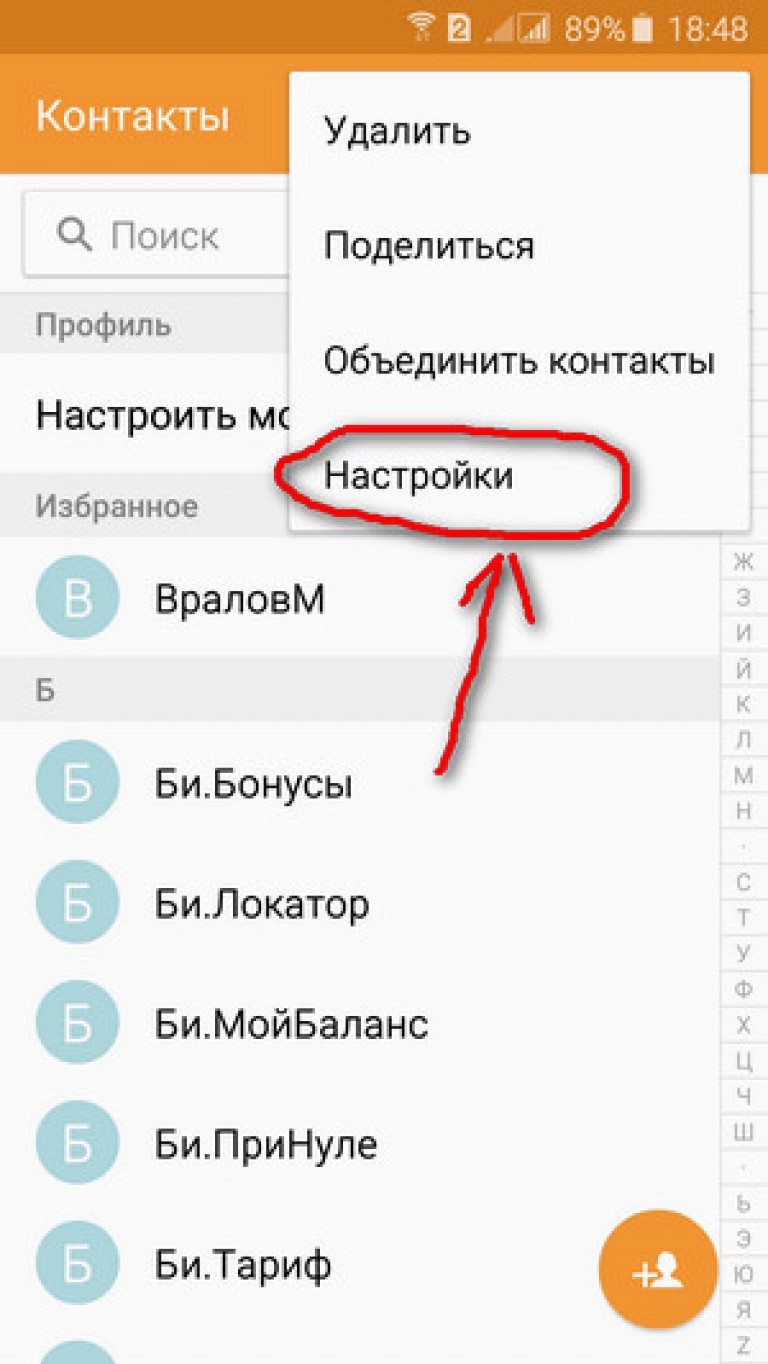
"تنظیمات" را انتخاب کنید. صفحه نمایش باز می شود. ![]()
روی "واردات / صادرات" کلیک کنید. 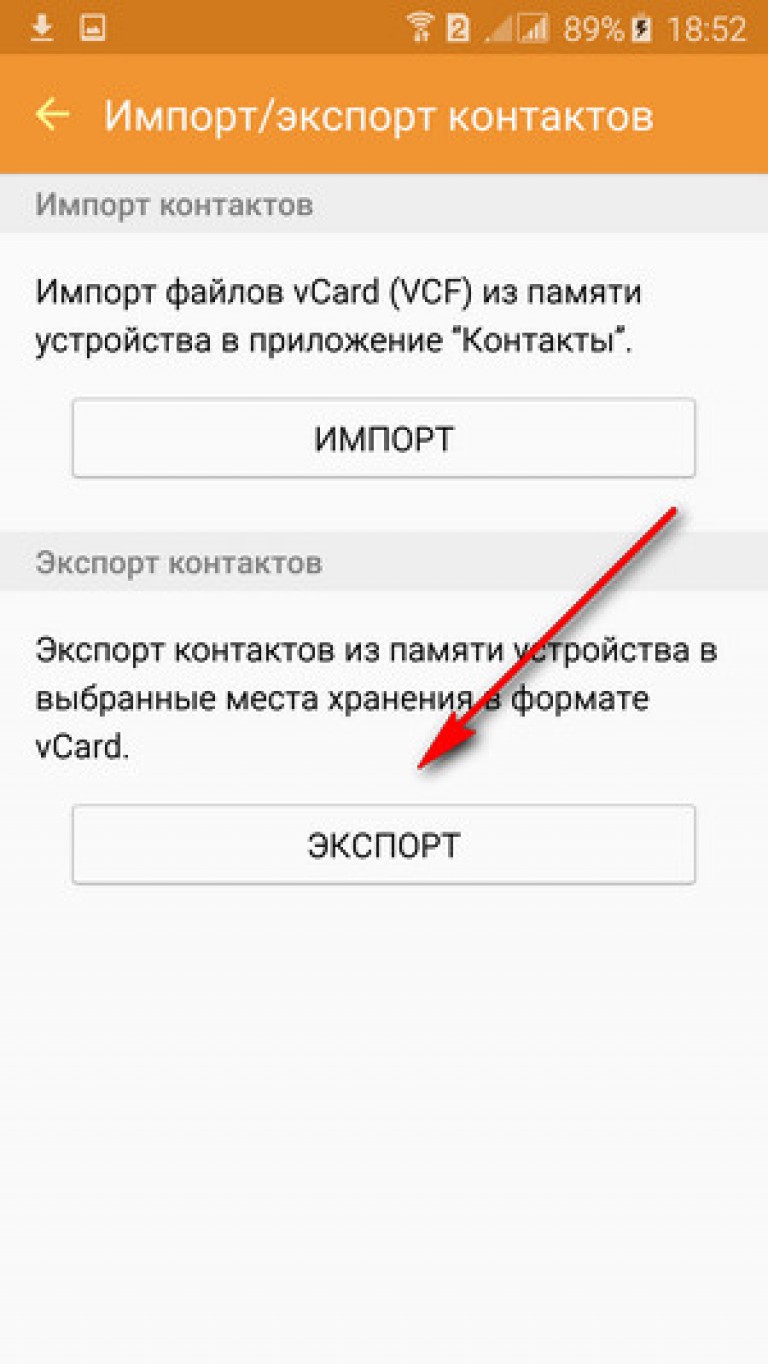
اگر شما به "حافظه دستگاه" انتخاب کرده اید، فایل با مخاطبین در ریشه سیستم فایل ایجاد می شود.
حالا شما یک فایل با مشترکین خود دارید و می توانید آن را در هر زمان به تلفن خود (در حافظه گوشی) کپی کنید و مخاطبین را بازیابی کنید.
برای بازگرداندن مخاطبین از فایل .VCF، شما باید تقریبا همان کاری را که ما انجام داده ایم برای ذخیره آنها انجام دادیم، فقط می خواهید منبع را از کجا انتخاب کنید ... »شما نیاز به انتخاب" حافظه تلفن "مورد، و در پنجره "ذخیره سازی هدف را انتخاب کنید که در آن شما می خواهید کپی کنید ..." تلفن "را انتخاب کنید.
همچنین ممکن است آنها را با استفاده از برنامه های شخص ثالث برای ذخیره مخاطبین با گوشی هوشمند آندروید به کامپیوتر ذخیره کنید.
مانند MobileGo برای آندروید و غیره
با استفاده از یک حساب Google، امکان ذخیره از گوشی هوشمند آندروید به کامپیوتر وجود دارد.
اگر شما در گوگل حساب کاربری دارید، سپس وارد شوید 
مطبوعات "بیشتر" و گزینه دلخواه را انتخاب کنید. 
اگر نیاز فوری به انتقال مخاطبین با دفترچه تلفن وجود دارد گوشی اندرویدی بر روی کامپیوتر، پس از آن شما یک سوال "نحوه انتقال مخاطبین از تلفن خود دارید؟" در حقیقت، امروز بسیار، بسیار ساده است، زیرا برای مثال، چندین راه وجود دارد، به عنوان مثال، حساب کاربری خود را در Google با تلفن همگام سازی کنید و داده ها را مستقیما به کامپیوتر انتقال دهید. شما همچنین می توانید از کمک استفاده کنید برنامه های شخص ثالث یا عملکرد در تلفن، که همچنین به شما اجازه می دهد تا مخاطبین را به کامپیوتر انتقال دهید (در تمام گوشی ها وجود ندارد).
نکته: همیشه سعی کنید حسابها و دستگاه های خود را با یکدیگر همگام سازی کنید. امروز می توان آن را به راحتی انجام داد کابینه شخصی گوگل، اما در عین حال مزایای آن بزرگ خواهد بود، از آنجا که شما می توانید هر گونه اطلاعات از تلفن را به کامپیوتر انتقال دهید و به نوبه خود به چند کلیک.
ما اطلاعات را پرتاب می کنیم
نحوه ذخیره مخاطبین از Android به کامپیوتر اگر دستگاه با هماهنگ شده با حساب کاربری گوگل؟ ابتدا باید به صفحه contacts.google.com بروید، جایی که می توانید تمام اطلاعات لازم را از طریق تلفن به کامپیوتر انتقال دهید. در نقطه "صادرات" در مورد "صادرات" انتخاب کنید، پس از آن پنجره باز خواهد شد، جایی که شما باید برخی از زمینه ها را پر کنید. گروه "مخاطبین من" را انتخاب کنید، شما می توانید "همه مخاطبین" را انتخاب کنید، اما ممکن است بسیاری از مخاطبین شما نیازی به نیاز ندارند، I.E. کسانی که شما حداقل یک بار تماس گرفتید و نوشتید. و فایل را انتخاب کنید صادرات CSV. پس از کلیک کردن بر روی صادرات و فایل با داده های ما با خیال راحت به کامپیوتر دانلود می شود.
اگر گوشی شما یک تابع واردات و صادرات را به یک کامپیوتر فراهم کند، شما فقط به یک تلفن نیاز دارید. به برنامه "مخاطبین" وارد شوید و در منو باید "واردات / صادرات" باشد. رابط دستگاه اندرویدی ممکن است کمی متفاوت باشد، بنابراین شما باید به دنبال این مورد خود باشید. علاوه بر این، شما گزینه های صادرات ارائه می شود - از درایو، در درایو یا انتقال تنها مخاطبین قابل مشاهده. اولین گزینه برای ما مناسب نیست، دوم مناسب ترین، به عنوان یک فایل در تلفن ذخیره می شود، که پس از آن می تواند به کامپیوتر از طریق USB منتقل شود.

شما همچنین می توانید با برنامه های شخص ثالث تماس بگیرید Google Playاما هیچ معنایی وجود ندارد، زیرا ماهیت باقی می ماند. شما صادرات مخاطبین به ابر یا فایل جداگانه بر روی گوشی، پس از پرتاب هر در یک راه مناسب بر روی کامپیوتر
25.05.2017 21:27:00
پس از خرید یک گوشی جدید، کاربر به ناچار این سوال را در مورد چگونگی انتقال مخاطبین از ابزار قدیمی افزایش می دهد. در مورد فایل های عکس و ویدئو، همه چیز ساده است - داده ها به صورت ابتدایی به کارت SD کپی می شوند. اما چه باید بکنید با صدها عدد در دفترچه تلفن؟
شماره های بازنویسی دستی در اینجا بعید به نظر می رسد. این خیلی طولانی است و فرصتی وجود دارد که شما در یک شماره خاص اشتباه کنید. در مورد تماس با مخاطبین، یک کامپیوتر یا لپ تاپ به نجات خواهد آمد. اما نحوه انتقال مخاطبین از تلفن به کامپیوتر؟ شما پاسخ را در مقاله ما پیدا خواهید کرد.

سه راه اصلی برای انتقال مخاطبین در کامپیوتر وجود دارد:
روش 1. از طریق حساب Google
هر کاربر گوشی هوشمند آندروید باید یک حساب Google را ایجاد کند که کدام برنامه ها نصب شده و به روز می شوند. شما می توانید اعداد را در دو مرحله از طریق حساب کاربری خود کپی کنید.
قبل از انتقال مخاطبین از تلفن خود به کامپیوتر، باید همگام سازی کنید:
- تنظیمات گوشی های هوشمند را وارد کنید
- "حساب ها" را انتخاب کنید
- با کلیک بر روی Google یا اضافه کردن آن با استفاده از دستور در لیست
- سوئیچ را در مقابل "مخاطبین" قرار دهید
- منو را در گوشه سمت راست بالا فشار دهید
- روی "همگام سازی" کلیک کنید
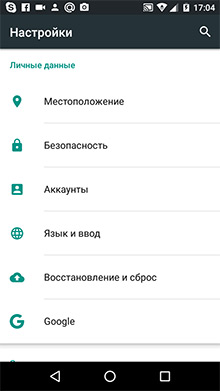 |
 |
 |
پس از آن، شما می توانید به طور مستقیم به کپی کردن اعداد ادامه دهید. این اتفاق می افتد با استفاده از تنظیمات برنامه سیستم "مخاطب". این برنامه شامل عملکرد صادرات و واردات است. همه اتاقها به فایل VCF بسته بندی می شوند، که پس از آن می تواند توسط ایمیل ارسال شود:
- اینترنت را بر روی گوشی هوشمند شروع کنید
- باز "مخاطبین"
- منوی کشویی را فشار دهید
- انتخاب آیتم واردات / صادرات
- به عنوان یک منبع صادرات، یک سیم کارت یا حافظه داخلی را مشخص کنید
- انتخاب کنید آدرس الکترونیکی
- مشخصات را برای انتقال مشخص کنید
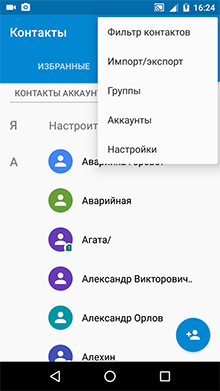 |
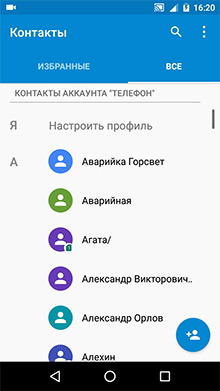 |
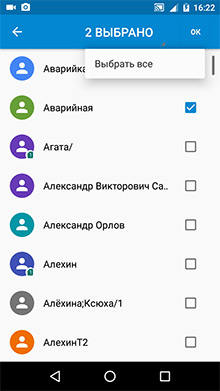 |
 |
پس از چند ثانیه، تمام مخاطبین از طریق ایمیل حذف خواهند شد. آنها را می توان به سمت چپ کشو الکترونیکی یا به حافظه کامپیوتر حرکت کنید.
به هر حال، اعداد از کتاب تلفن در فرم فایل VCF را می توان به کارت SD کپی کرد و سپس به خواننده کارت منتقل می شود هارد کامپیوتر. در این مورد، مهم است که برنامه های کاربردی بر روی نقشه نصب نشود که پس از استخراج حذف می شود.
روش 2: چگونه از طریق یک کامپیوتر برای انتقال مخاطبین از گوشی با استفاده از USB
اگر مخاطبین از تلفن باید فورا منتقل شوند، در حالی که هیچ وقت برای همگام سازی با حساب Google وجود ندارد، ممکن است دفترچه تلفن را بر روی کامپیوتر از طریق USB کپی کنید. برای انجام این کار، ابتدا باید تمام اعداد را در حافظه دستگاه تلفن همراه حرکت دهید:
- در تنظیمات Android، مخاطبین را کشف کنید
- واردات / صادرات را انتخاب کنید
- در فیلد "منبع"، یک سیم کارت را انتخاب کنید
- محل حافظه تلفن را اختصاص دهید
در حال حاضر مخاطبین از حافظه گوشی را می توان به یک کارت SD به عنوان یک فایل VCF منتقل کرد. اطمینان حاصل کنید که کپی کردن به درستی منتقل شده و تلفن را به کامپیوتر وصل کنید با استفاده از کابل USB:
- در منوی USB Start در تلفن، فایل ها را به فایل اختصاص دهید
- پوشه را با دیسک ها باز کنید
- تلفن را در لیست پیدا کنید
- به حافظه داخلی بروید
- فایل کارت کسب و کار را در حافظه کامپیوتر کپی کنید

روش 3: نحوه کپی مخاطبین از طریق برنامه های شخص ثالث
در بخش "برنامه های کاربردی"، صدها برنامه در بازار بازی جمع آوری می شود که می توانید شماره تلفن را به کامپیوتر کپی کنید. علیرغم تفاوت در تنظیمات و رابط، این همه این برنامه ها را ترکیبی می کند - اصل ایجاد یک فایل VCF که در آن مخاطبین بسته بندی شده اند تا به رایانه های شخصی ارسال شوند.
چندین برنامه را برای انتقال مخاطبین مورد آزمایش قرار دادیم، تصمیم گرفتیم به خدمات Airdroid Creaders خود توصیه کنیم که به شما اجازه می دهد تا از راه دور گوشی را از راه دور با کامپیوتر کنترل کنید. حساب B. این سرویس در سه مرحله ایجاد شده است:
- وب سایت خدمات رسمی را باز کنید و به ثبت نام بروید
- برنامه AirMroid را بر روی خود نصب کنید دستگاه موبایل
- حساب را وارد کنید